The Best Fluffy Pancakes recipe you will fall in love with. Full of tips and tricks to help you make the best pancakes.
タグ
- すべて
- wordpress (9)
- .htaccess (9)
- 2ch (198)
- 3D (16)
- AA (9)
- ADHD (21)
- AI (11)
- API (46)
- AV (16)
- App Store (10)
- BL (26)
- CM (9)
- Chrome (12)
- DTM (11)
- DV (9)
- Docomo (22)
- EC (48)
- FGO (15)
- Git (14)
- Google Buzz (13)
- Google+ (19)
- Googleリーダー (26)
- HTML (38)
- IE (37)
- IE hack (11)
- IE6 (23)
- IT (16)
- Inspiration (9)
- JASRAC (11)
- JOJO (16)
- LGBT (80)
- LINE (23)
- MAC (10)
- METAL (22)
- MGS (12)
- Media Queries (9)
- Microsoft (9)
- NAVERまとめ (28)
- NHK (18)
- OAuth (11)
- PDF (13)
- Photoshop action (24)
- RSS (38)
- RSSリーダー (26)
- RT (16)
- SBM (15)
- SF (18)
- SNS (85)
- TIGER&BUNNY (81)
- UI (148)
- UX (34)
- VIP (23)
- VOCALOID (10)
- Yahoo! (11)
- accessibility (10)
- actionscript (17)
- addon (65)
- adobe (35)
- amazon (52)
- analytics (36)
- android (103)
- androidアプリ (18)
- animal (74)
- animation (9)
- anime (188)
- apple (64)
- architecture (50)
- art (220)
- astronomy (48)
- au (13)
- blog (87)
- book (194)
- bookmarklet (47)
- bootstrap (17)
- bot (48)
- browser (66)
- buck-tick (50)
- business (282)
- cafe (17)
- campaign (12)
- canvas (9)
- character (11)
- cloud (10)
- coffee (9)
- color (113)
- communication (429)
- copyright (127)
- creative (9)
- css (450)
- css3 (246)
- culture (78)
- design (456)
- development (66)
- diet (19)
- download (19)
- dropbox (21)
- drug (38)
- ePub (11)
- earthquake (90)
- ebook (21)
- economy (26)
- editor (9)
- education (107)
- english (9)
- event (79)
- evernote (72)
- excel (12)
- extension (28)
- facebook (111)
- facebookページ (19)
- fashion (154)
- feedly (12)
- festival (20)
- figure (14)
- firefox (85)
- fireworks (11)
- flash (80)
- flash lite (27)
- flickr (19)
- font (379)
- food (100)
- framework (40)
- freelance (29)
- gadget (40)
- gallery (55)
- game (224)
- gender (63)
- generator (141)
- github (9)
- gmail (25)
- google (156)
- google analytics (22)
- google chrome (50)
- gourmet (78)
- greasemonkey (26)
- health (155)
- history (261)
- html5 (153)
- iOS (42)
- iPad (76)
- iPadアプリ (34)
- iPhone (367)
- iPhoneアプリ (230)
- iTunes (27)
- icon (116)
- idea (41)
- illust (215)
- illustrator (55)
- instagram (31)
- interior (54)
- internet (51)
- interview (148)
- jQuery (231)
- jQueryMobile (25)
- javascript (156)
- kayac (10)
- kindle (27)
- law (9)
- layout (16)
- library (12)
- life (59)
- lifehack (202)
- logo (38)
- mail (19)
- management (35)
- map (16)
- marketing (117)
- mastodon (15)
- materialdesign (11)
- media (54)
- medical (61)
- military (13)
- mixi (33)
- mobile (43)
- mobile web (106)
- mockup (12)
- money (18)
- movabletype (14)
- movie (14)
- mp3 (13)
- music (617)
- nature (10)
- news (30)
- nuclear (58)
- p2p (9)
- paypal (9)
- photo (390)
- photoshop (236)
- photoshop brush (94)
- photoshop plugin (10)
- photostock (35)
- php (73)
- pixiv (52)
- plugin (78)
- politics (140)
- privacy (22)
- profile (10)
- programming (121)
- psd (45)
- psychology (48)
- radio (19)
- ranking (13)
- recipe (48)
- religion (72)
- review (14)
- sass (14)
- science (152)
- security (118)
- seo (146)
- sex (15)
- sexuality (17)
- smartphone (166)
- society (96)
- softbank (17)
- software (161)
- spam (12)
- sports (39)
- svg (14)
- technology (10)
- template (45)
- texture (117)
- theme (17)
- tips (39)
- togetter (42)
- tool (32)
- travel (67)
- trouble (19)
- tumblr (42)
- tutorial (127)
- twitter (857)
- typography (11)
- usability (33)
- ustream (19)
- vector (35)
- web (18)
- webdesign (593)
- webdesign参考 (50)
- webfont (18)
- webmagazine (16)
- webservice (876)
- web制作 (1237)
- web漫画 (55)
- windows (38)
- wireframe (34)
- wordpress (190)
- work (23)
- wwdc (16)
- youtube (53)
- あとで読む (102)
- いい話 (66)
- いじめ (35)
- うつ (31)
- うつ病 (18)
- おっぱい (16)
- お笑い (25)
- お絵描き (10)
- けいおん! (10)
- これはすごい (77)
- これはひどい (87)
- さくらインターネット (11)
- ぬこ (19)
- ねこ (18)
- はてな (94)
- はてブ (81)
- はまちちゃん (17)
- ひろゆき (20)
- まとめ (1107)
- まどか☆マギカ (50)
- アクションファイル (16)
- アクセス解析 (16)
- アニメ (128)
- アフィリエイト (32)
- アプリ (9)
- アメリカ (73)
- イギリス (26)
- イタリア (9)
- イラストレーター (13)
- インターネット (28)
- エイプリルフール (24)
- エロ (92)
- エヴァンゲリオン (26)
- オカルト (53)
- オタク (131)
- オリンピック (20)
- カスタマイズ (17)
- カメラ (19)
- ガイドライン (9)
- キリスト教 (31)
- クライアント (23)
- グラデーション (9)
- コスプレ (47)
- コミケ (59)
- コーディング (36)
- ゴジラ (14)
- サッカー (21)
- サブカル (18)
- ジェンダー (40)
- ジブリ (10)
- セクハラ (22)
- セックス (21)
- ソーシャルゲーム (25)
- ソーシャルメディア (26)
- ダウンロード (18)
- テレビ (65)
- テンプレート (17)
- テーマ (9)
- デマ (16)
- デモ (12)
- デュラララ!! (12)
- トラブル (17)
- ドイツ (11)
- ドラマ (16)
- ニコニコ動画 (42)
- ネタ (771)
- フラットデザイン (23)
- フランス (13)
- ブログパーツ (19)
- ベクター (24)
- ポケモンGO (21)
- マスコミ (51)
- マンガ (515)
- マーケティング (10)
- ムーミン (39)
- メディア (17)
- メンタルヘルス (130)
- ヤクザ (13)
- ユーザビリティ (11)
- ライブラリ (14)
- ランディングページ (10)
- リテラシー (12)
- リンク集 (49)
- レシピ (19)
- レスポンシブ (11)
- レスポンシブデザイン (27)
- ロシア (21)
- ヴィジュアル系 (13)
- 不動産 (13)
- 世代 (10)
- 中国 (44)
- 事件 (109)
- 事故 (14)
- 人権 (14)
- 人生 (162)
- 仏教 (10)
- 仕事 (187)
- 仕事術 (29)
- 任天堂 (16)
- 企業 (31)
- 企画書 (10)
- 作家 (10)
- 健康 (21)
- 児童ポルノ (21)
- 出版 (37)
- 刀剣乱舞 (11)
- 初音ミク (12)
- 創作 (72)
- 労働 (314)
- 勉強 (54)
- 動画 (164)
- 勝間和代 (12)
- 北朝鮮 (15)
- 医療 (39)
- 印刷 (15)
- 原発 (13)
- 台湾 (12)
- 司法 (12)
- 同人 (134)
- 同性愛 (25)
- 名刺 (24)
- 名前 (25)
- 名言 (16)
- 商用可 (67)
- 図書館 (22)
- 国際 (25)
- 地図 (10)
- 報道 (11)
- 増田 (1814)
- 増田文学 (44)
- 声優 (36)
- 大学 (14)
- 女性 (60)
- 妖怪 (11)
- 子供 (13)
- 学習 (18)
- 宗教 (50)
- 家族 (11)
- 小説 (37)
- 就活 (22)
- 就職 (11)
- 差別 (114)
- 広告 (76)
- 廃墟 (42)
- 建築 (13)
- 心理 (70)
- 性 (100)
- 恋愛 (102)
- 戦争 (31)
- 技術 (11)
- 拡張機能 (23)
- 揉め事 (45)
- 描き方 (73)
- 携帯電話 (13)
- 擬人化 (11)
- 政治 (12)
- 教育 (44)
- 数学 (10)
- 文学 (46)
- 文章 (31)
- 料理 (13)
- 新宿 (10)
- 旅行 (10)
- 日本 (124)
- 日本画 (22)
- 日本語 (47)
- 映画 (157)
- 昭和 (21)
- 暴力団 (13)
- 書店 (11)
- 書評 (61)
- 村上春樹 (10)
- 東京 (61)
- 東京都青少年条例問題 (14)
- 東北地方太平洋沖地震 (208)
- 検索 (68)
- 武器 (11)
- 民主党 (20)
- 水木しげる (20)
- 江戸 (13)
- 池袋 (17)
- 浮世絵 (18)
- 海外 (58)
- 渋谷 (19)
- 漫画家 (20)
- 災害 (123)
- 炎上 (75)
- 無料 (70)
- 煙草 (12)
- 犬 (14)
- 犯罪 (114)
- 生物 (22)
- 男女 (35)
- 画像 (198)
- 画像処理 (55)
- 発言小町 (10)
- 発達障害 (46)
- 皇室 (25)
- 睡眠 (27)
- 福祉 (20)
- 素材 (533)
- 素材(音) (10)
- 経済 (16)
- 結婚 (50)
- 統合失調症 (10)
- 統計 (23)
- 美容 (18)
- 考え方 (520)
- 考察 (210)
- 育児 (57)
- 脳 (48)
- 腐女子 (38)
- 自己啓発 (18)
- 自殺 (39)
- 自衛隊 (28)
- 芸能 (143)
- 英語 (41)
- 著作権 (73)
- 行政 (10)
- 表現の自由 (64)
- 表現規制 (81)
- 言葉 (13)
- 訃報 (43)
- 読み物 (155)
- 読書 (39)
- 講座 (23)
- 警察 (15)
- 貧困 (28)
- 資料 (112)
- 質問ある? (35)
- 起業 (20)
- 軍事 (94)
- 転職 (24)
- 酒 (34)
- 開発 (25)
- 障害 (24)
- 雑学 (53)
- 雑貨 (18)
- 電子書籍 (140)
- 韓国 (38)
- 風俗 (12)
- 風景 (42)
- 増田 (1814)
- web制作 (1237)
- まとめ (1107)
- webservice (876)
- twitter (857)
- ネタ (771)
- music (617)
- webdesign (593)
- 素材 (533)
- 考え方 (520)
設定に関するdalのブックマーク (8)
-
 dal 2011/11/19
dal 2011/11/19- iPhone
- 設定
- iOS
リンク -
Gmailで複数の送信元アカウントを利用している方のためのiPhoneメール設定術 - Gadget Girl
Searching Gmail for Specific Filetypes / EvanWondrasek Gmailお持ちですか?それ以外のアカウントもお持ちではないですか? 複数のフリーメールアドレスを取得している方は多いと思うのですが、管理が煩雑になりがちですよね。私は今までThunderbirdでメールを管理していたのですが、思い立ってGmailにまとめることにしました。 まとめたのはいいのですが、複数の送信元アカウントをiPhoneからも使いたい…普通に設定するとメインのGmailでしか送信できないし…という問題にぶち当たってしまいました。 しかし!その問題を解決できる設定方法を見つけたのです。 まずはGmailの設定を確認 Gmailで複数アドレスを送信元に設定するには「アカウントとインポート」タブ。「名前」の項目にアドレスを追加しましょう。私は2つ追加しているので、合計3つ
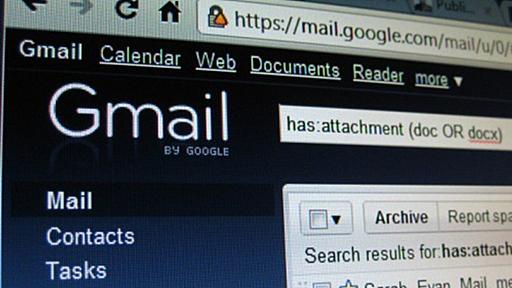
-
WordPressを初導入したら まず最初にやるべき24の設定 – ワードプレステーマTCD
基本設定編 WordPressをブログとして利用するのであれば、基本的には、FC2やLivedoorブログといったブログサービスとあまり変わらないと思います。ここでは、Pingやトラックバックといった基本的な設定をご紹介します。 1ページに表示される記事数を設定 まず、1ページに表示される記事数を設定します。管理画面左メニューの「設定」→「表示設定」をクリックし、「1ページに表示する最大投稿数」の値を変更します。 Ping送信先の設定 Ping送信先を設定しましょう。管理画面「設定」→「投稿設定」→「更新情報サービス」にPing送信先を設定します。 Ping送信先は検索するとたくさん出てきますが、とりあえず以下に一覧を掲載しておきます。 http://www.blogpeople.net/servlet/weblogUpdates http://blogsearch.google.co.j

-
Facebookのプライバシー設定で気をつけたい3つのポイント - はてなニュース
ソーシャルネットワーキングサービス「Facebook(フェイスブック)」で、入力した出身校や近況をもとに古い友人と再会したり、交流の輪が広がったりした人も多いのではないでしょうか。交流を楽しむ一方で、気を配りたいのがプライバシー設定です。Facebookへの投稿や個人情報の公開範囲など、適切なプライバシー情報の設定方法を紹介します。 ■ 投稿や個人情報の公開範囲を設定する Facebookでは、近況、写真、リンク、動画のほか、連絡先や交際ステータスなど、プライベートに関するさまざまな情報を公開、共有できます。その公開範囲が、Facebookの「推奨」と自分の想定とで違っているかもしれません。Facebookページ上部の「アカウント」から「プライバシー設定」を選び、現在の設定を確認してみましょう。 ▽ Facebook - プライバシー設定 「Facebookでのコンテンツ共有」の欄に、各項

-
WordPressをインストールしたら最初にやってることまとめ
仕事でも、プライベートでも本当にかかすことのできない存在になっているWordPress。 今回は、そんなWordPressを設置したとき毎回やっているカスタマイズに入る前の下準備についてまとめてみました。 毎回やっているのにうっかり忘れたりしてしまうので自分のメモもかねて…! 初期設定 プラグインを入れる テーマを準備する functions.phpの設定をする 1.初期設定 1.1 パーマリンクの設定をする デフォルト設定のままだと http://blog.v-colors.com/?p=123 とかでちょっとかっこわるいので パーマリンクの設定を変更します。 管理画面メニュー 設定->パーマリンクの設定からお好みの設定に。 いろんな設定ができます。どんな設定ができるかは公式サイトのパーマリンク設定についてにまとめられています。 1.2 メディアの設定をする 管理画面メニューの 設定->

-
Firefox 4をインストールしたらまず行う設定 : audiofan.net blog
ついにFirefox 4が登場。最近はChromeにしてしまおうかとも思ったりしてたけど、改めて見直すことにしよう。 基本的には3.5のときの延長線上だけど、最近はあまり細かく設定してないので、シンプルに。 Firefoxボタン→オプション→プライバシー→履歴→Firefoxに記憶させる履歴を詳細設定する Cookieを有効にするが、保存期間はFirefoxを閉じるまで Firefoxボタン→オプション→プライバシー→履歴→サイトから送られてきたCookieを保存する→オン(標準設定) Firefoxボタン→オプション→プライバシー→履歴→サードパーティのCookieも保存する→オン(標準設定) Firefoxボタン→オプション→プライバシー→履歴→Cookieを保存する期間→Firefoxを終了するまで Cookieを有効にしていないといろいろと不便になるサイトはよくあるので、有効にして

-
Firefox3.6を新規に入れたら即やるabout:configとかその他の設定5選。 » とりあえず9JP
スペルチェックで入力時に赤波線が入るのが心底ウザいので真っ先にやっておきたい設定。 フィルタ に layout.spellcheckDefault と入力し、値を1→0へ変更。 3.5までは、新規タブは右端に表示されるのが常だったのだけれど、3.6からはデフォルトの状態では新規タブは、リンク元のタブの真横に表示されるようになってしまった。 慣れれば良いのだろうけど、慣れる前に毎回新しいタブを探すのが面倒すぎて発狂しそうなので3.5時代と同じように新規タブを右端に表示するように設定する。 フィルタに browser.tabs.insertRelatedAfterCurrentと入力し、 値をtrue→falseに変更する。
-
-
 1
1
公式Twitter
- @HatenaBookmark
リリース、障害情報などのサービスのお知らせ
- @hatebu
最新の人気エントリーの配信
処理を実行中です
キーボードショートカット一覧
j次のブックマーク
k前のブックマーク
lあとで読む
eコメント一覧を開く
oページを開く




